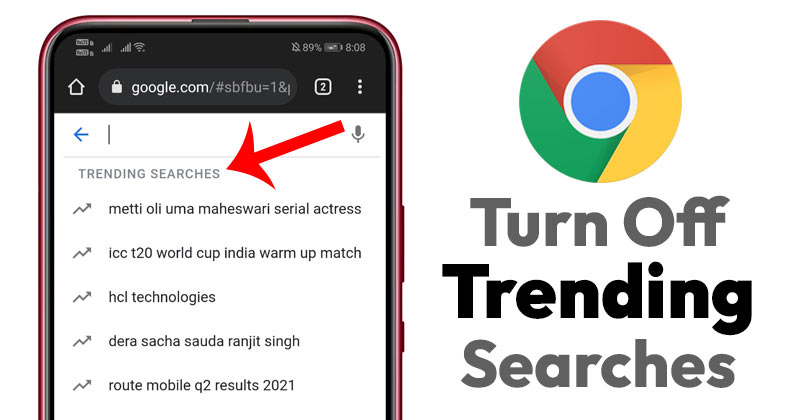Az elmúlt évben az Asus egy sor eszközt dobott piacra, amelyek mindegyike Android 6.0 Marshmallow rendszerrel rendelkezik. Nem mindenki, aki Asus eszközt használ, nem tudott hozzáférni ehhez az Android-verzióhoz, bár a Zen UI interfész funkciói működnek néhány jelenleg Lollipopot futtató ZenFone készüléken. A ZenFone 3 segítségével hét tippet találtam ki, amelyek segíthetnek azoknak a felhasználóknak, akik most vásároltak maguknak egy új ZenFone 3-at, és szeretnék optimalizálni felhasználói élményüket.
- Asus ZenFone 3 áttekintés: erőről-erőre
- Az Android 7.0 Nougat érkezik az Asus ZenFone 3-ra
1. ZenMotion
A ZenMotion egyfajta központként működik, amely egyesíti az érintéssel és a mozgással kapcsolatos összes funkciót. Ha eléri ezt az opciót a beállításokban, beállíthatja a rendszert különféle parancsok végrehajtására, például a webböngésző megnyitásához a “W” betű megjelenítésével a kijelzőn.
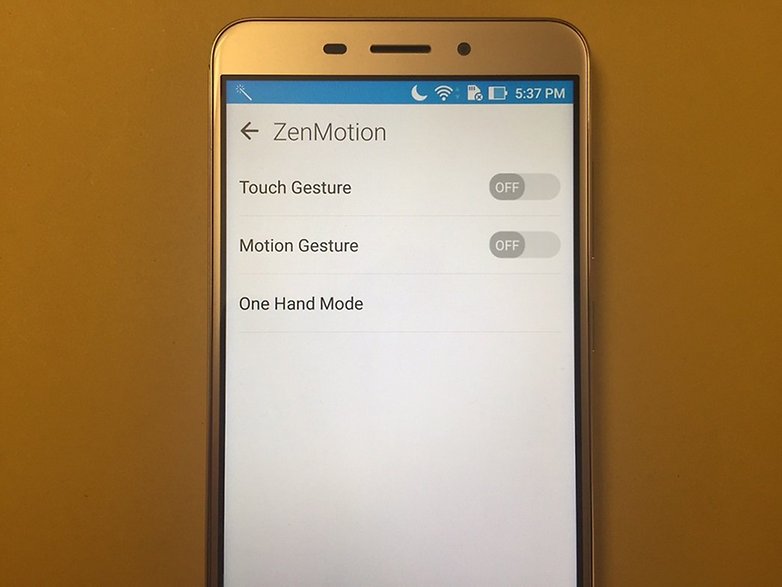
A ZenMotion sokkal könnyebbé teheti az életet. / © NextPit
Ebben a menüben találunk egy Egykezes módot is, ahol átméretezhetjük a rendszer felületét, és bizonyos helyzetekben jobban tudjuk kezelni az eszközt.
2. Billentyűzet beállításai
A Zen UI billentyűzete számos testreszabási lehetőséget kínál. Módosíthatja a színt, a billentyűk elrendezését, a prediktív billentyűzet funkcióit, és akár új szótárakat is letölthet. A legjobban a billentyűzet átméretezésének lehetősége tetszik, mivel mindig is szerettem a kisebb billentyűzeteket.
Ezt a lehetőséget a Gyorsbeállítások > Nyelv és bevitel > Zen UI billentyűzet menüpontban találhatja meg.
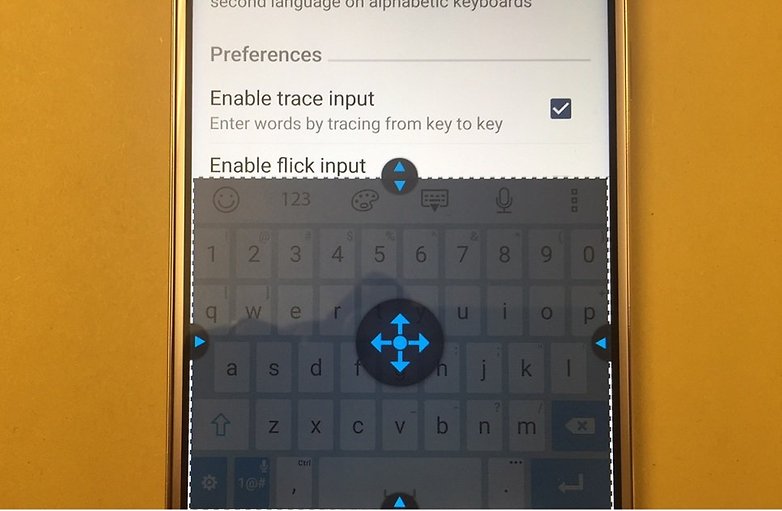
Most már saját ízlése szerint állíthatja be billentyűzetét. / © NextPit
Töltse le az Asus billentyűzetet Android-eszközére (Android 4.2 vagy újabb verzió szükséges):
3. Szabja testre kezdőképernyőjét
Nagyon könnyű megtalálni a legjobb testreszabási eszközöket, amelyeket a Zen UI kínál a ZenFones számára. Mindössze annyit kell tennie, hogy a kezdőképernyőn alulról felfelé csúsztatja az ujját, és megnyílik egy menü, amely néhány lehetőséget tartalmaz.
Érdemes ezekre a lehetőségekre kattintani, hogy jobb képet kapjon a menü funkcióiról, mivel ezek közül sok nem érhető el a rendszerbeállítások menüben. Átméretezheti az ikonokat és az ikoncímkéket, kiválaszthat képernyőátmeneti effektusokat, és megváltoztathatja a rendszer számos vizuális szempontját.
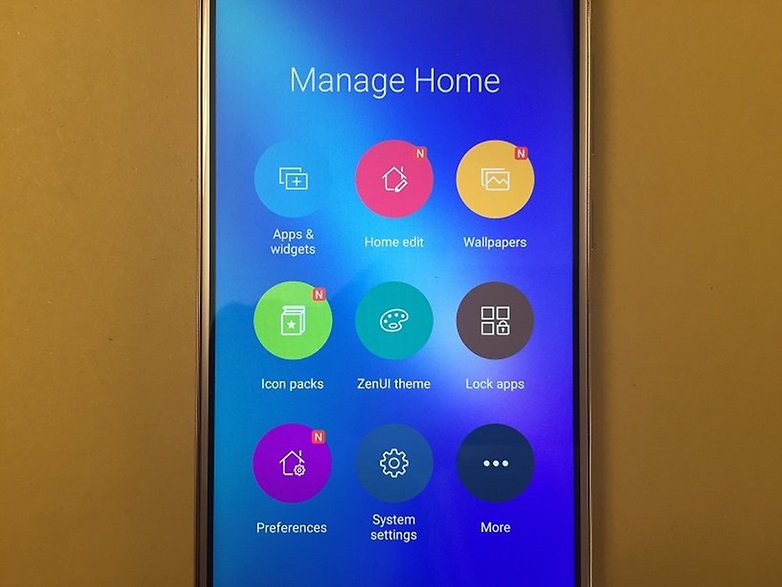
Könnyen testreszabhatja kezdőképernyőjét a ZenFone 3-on. / © NextPit
Tapasztalja meg a Zen UI-t Android-eszközén! Töltse le az Asus indítót eszközére (Android 4.3 vagy újabb verzió szükséges):
4. Testreszabott beállítások
Nyissa meg a Rendszerbeállításokat, és ott találja a „Testreszabott beállítások” lehetőséget, ahol olyan funkciókat adhat hozzá, mint a biometrikus adatok és az érzékelők. Például itt beállítható a többfeladatos funkció, hogy képernyőképeket készítsen, ha csak néhány másodpercig lenyomva tartja.
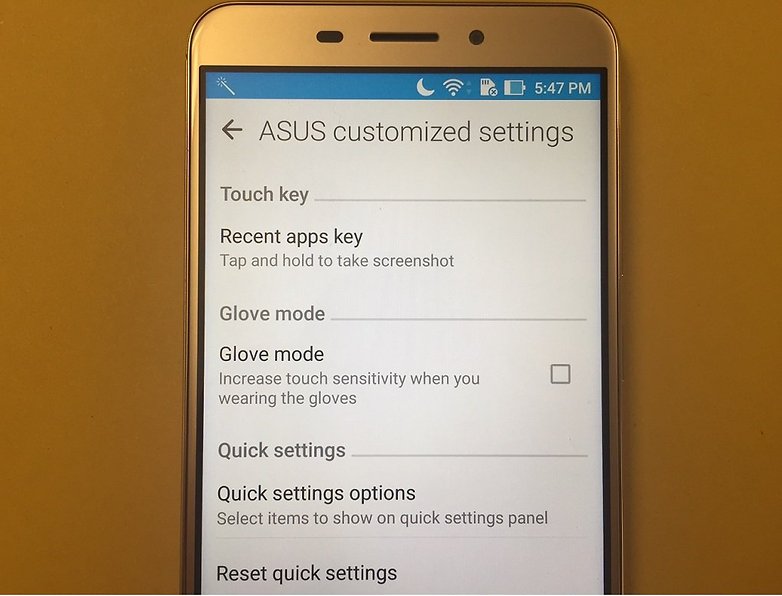
Testreszabhatja beállításait a ZenFone 3-on. / © NextPit
Ezzel a beállítással személyre szabhatja a gyorselérési sáv parancsikonjait is, amelyek alapértelmezés szerint általában tele vannak olyan opciókkal, amelyek bosszantahatnak egyes felhasználókat.
5. Ujjlenyomat
A biometrikus érzékelő még mindig nem mutatta meg, miből áll, de olyan biztonsági réteget ad hozzá, amelyre egyébként nem rendelkeznénk, amikor Appokat vásárolunk vagy feloldjuk eszközeinket. Más márkákhoz hasonlóan az Asus is tartalmaz egy opciót, amely lehetővé teszi további funkciók hozzáadását a lapolvasóhoz. Használható hívások fogadására vagy a kamera elérésére. Ennek ellenére a funkció használatához a ZenFone-nak biometrikus olvasóval kell rendelkeznie.
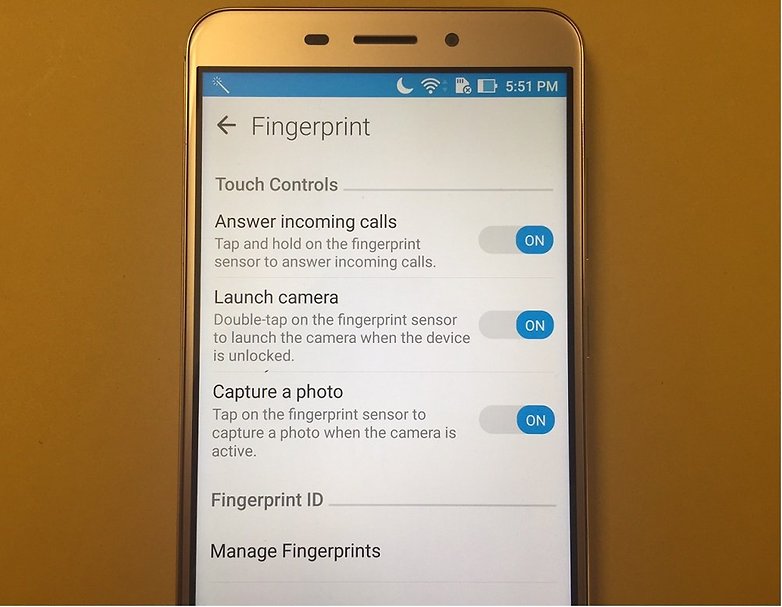
Biometrikus érzékelők – további biztonsági réteg. / © NextPit
6. AppLock
Nyissa meg a testreszabási menüt (lásd tipp 3 a részletekért), és talál egy funkciót, amely lehetővé teszi az alkalmazások zárolását saját jelszavával. Ez a funkció nagyon sok felhasználó számára hasznos lehet, és további bónusz, hogy ezzel a funkcióval már nem kell külön alkalmazást letöltenie kifejezetten ehhez a funkcióhoz. Bármely alkalmazáson működik, és csak egy 4 számjegyű jelszót kell beállítania.
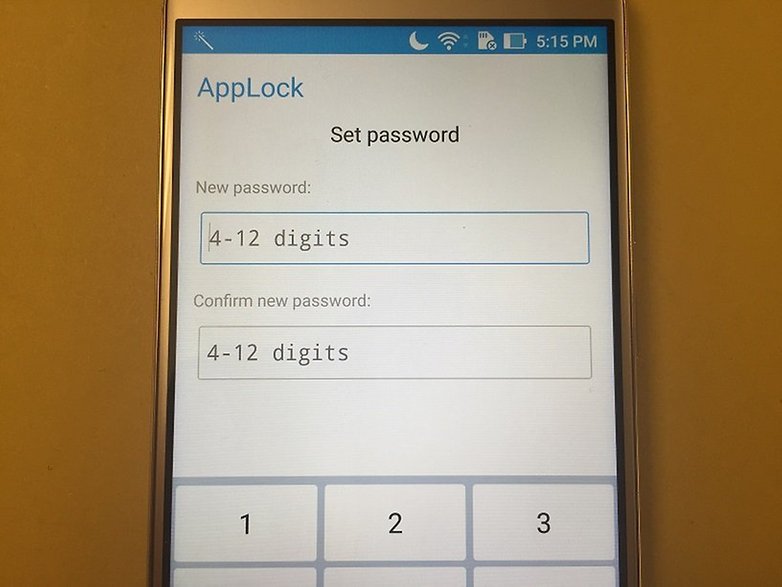
Védje meg azokat az alkalmazásokat, amelyeket a legjobban tart az AppLock segítségével. / © NextPit
7. Mobilkezelő
Az Asus Mobile Manager a Clean Master, a DU Cleaner és a DU Speed Boosterhez hasonló segédprogram. Meg tudja tisztítani a gyorsítótárat, az adatokat, és optimalizálja a rendszer RAM-ját. Ennek az optimalizáló központnak az egyik legérdekesebb funkciója az “Adathasználat”, amely a felhasználók adathasználatát figyeli WiFi és 3G hálózaton. Ezenkívül fogyasztási grafikonokat is megjelenít, amelyek hasznosak lehetnek azoknak a felhasználóknak, akik spórolni szeretnének az adatcsomagjukon.
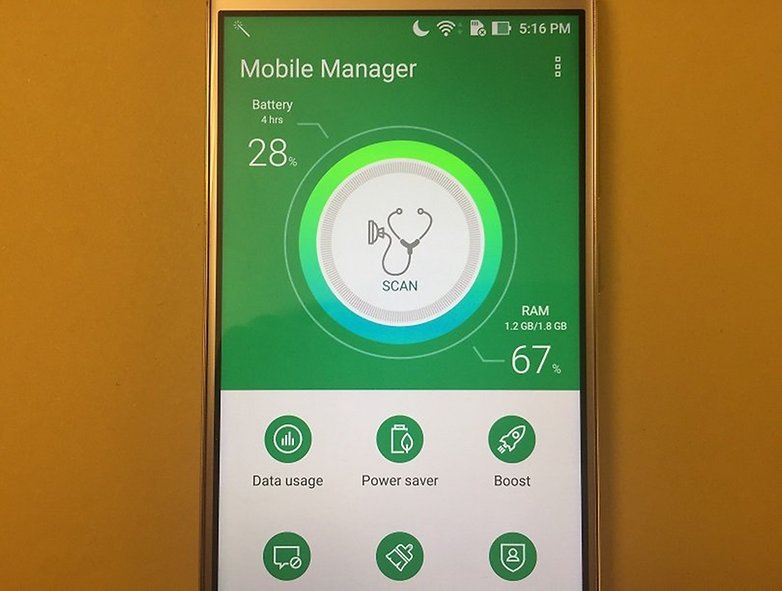
A Mobilkezelő segít az adatok és az akkumulátorhasználat kezelésében. / © NextPit
Ha érdekli ez az Asus optimalizáló, letölthető a Play Áruházból (Android 5.0 vagy újabb verzió szükséges):
Az Asus felhasználói felülete általában nem olyan jól szervezett, de ezekkel a finom módosításokkal egy kicsit több funkciót adhat a rendszer felületéhez. Ezek a lehetőségek segítenek optimalizálni a felhasználói élményt, és messze túlmutatnak a rendszer elrendezésének testreszabásán vagy módosításán. Ezek lehetőséget adnak arra, hogy a biometrikus érzékelőt más dolgokra is használják, vagy hogy extra védelmet nyújtsanak kedvenc alkalmazásai számára.
Próbáltad már ezeket a tippeket és trükköket ZenFone 3-on? Van még valaki, akit meg szeretne osztani? Tudassa velünk az alábbi megjegyzésekben.